मैकओएस पर डिस्क माउंट पर स्वचालित रूप से फाइंडर कैसे खोलें
जब आप किसी बाह्य संग्रहण ड्राइव को मैक से जोड़ते हैं, तो यह स्वचालित रूप से माउंट हो जाता है। फिर आपको इसे डबल-क्लिक करना होगा इसे फाइंडर में खोलें. यह बहुत मुश्किल नहीं है, लेकिन यदि आप डिस्क माउंट पर स्वचालित रूप से फाइंडर को खोलना चाहते हैं, तो आप ऑटोमेटर के साथ एक फ़ोल्डर कार्रवाई बना सकते हैं। यह माउंटेड डिस्क को खोलेगा और फाइंडर में इसकी सामग्री दिखाएगा। यहाँ आपको क्या करना है
डिस्क माउंट पर स्वचालित रूप से खोजक खोलें
ऑटोमेटर खोलें और एक नया दस्तावेज़ बनाएं। दस्तावेज़ प्रकार चयन पैनल में, फ़ोल्डर एक्शन का चयन करें।

एक बार जब आप ऐसा कर लेते हैं, तो आपको शीर्ष पर एक ड्रॉपडाउन दिखाई देगा, जिसे receives फोल्डर एक्शन में फाइल और फोल्डर प्राप्त होते हैं ’कहते हैं। ड्रॉपडाउन खोलें, और अन्य का चयन करें। इसके बाद टैप करें Shift + Command + जी कुंजीपटल संक्षिप्त रीति। आपको एक नया पैनल दिखाई देगा। इस पैनल में, निम्नलिखित दर्ज करें, और जाएँ पर क्लिक करें और फिर चुनें।
/volumes
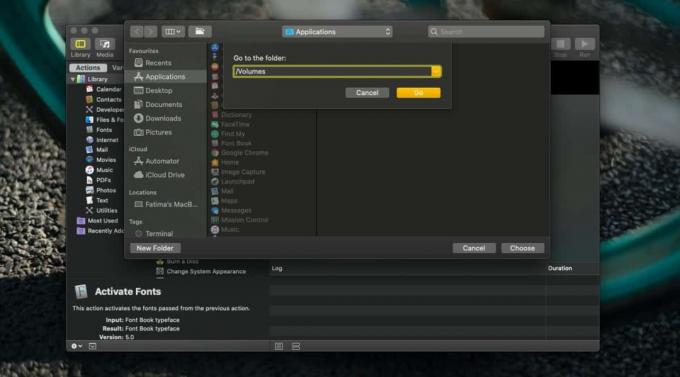
अंतिम चरण बाईं ओर कॉलम से ‘ओपन फाइंडर आइटम’ की कार्रवाई के लिए देखना है। आप इसे देखने के लिए शीर्ष पर खोज बार का उपयोग कर सकते हैं। खींचें और दाईं ओर फलक पर छोड़ें, और आगे बढ़ें और कार्रवाई को बचाएं। इसे एक नाम दें जो आपको बताता है कि यह क्या है।
इसके बाद, अपने ड्राइव को कनेक्ट करें। यह स्वचालित रूप से माउंट हो जाएगा, और आप एक संकेत बताएंगे कि 'FolderActionsDispatcher' वॉल्यूम पर फ़ाइलों और फ़ोल्डरों का उपयोग करना चाहते हैं। इसे करने दें। यह संकेत हर बार दिखाई नहीं देगा।

यदि आप कभी फ़ोल्डर क्रिया को निकालना चाहते हैं, तो आपको निम्न स्थान पर जाने की आवश्यकता है।
/ पुस्तकालय / लिपियों / फ़ोल्डर क्रिया
यहाँ, एक फ़ोल्डर निकालें Folder Actions.scpt नामक स्क्रिप्ट देखें। स्क्रिप्ट चलाने के लिए इसे डबल-क्लिक करें, और फिर उस फ़ोल्डर कार्रवाई का चयन करें जिसे आप निकालना चाहते हैं। आपको सभी फ़ोल्डर क्रियाओं को निकालना नहीं होगा। आपके पास यह विकल्प होगा कि आप किसे चुनें और किस से छुटकारा पाएं।
यह सभी ड्राइव और किसी भी अन्य चीज के लिए काम करेगा जिसे macOS ड्राइव के रूप में पहचानता है। इस का मतलब है कि क्षुधा जो DMG फ़ाइलों के रूप में वितरित की जाती हैं, और घुड़सवार भी खोजक में खुलेगा। यह उपयोगी है लेकिन चेतावनी दी जाती है कि यह एक सुरक्षा जोखिम भी पैदा कर सकता है। इसीलिए macOS में यह सुविधा नहीं है। एक वॉल्यूम में इसमें कुछ दुर्भावनापूर्ण हो सकती है जो एक्सेस होने पर चलती है। इसे माउंट करने से कुछ भी चलाने की अनुमति नहीं है, लेकिन खोजक में ड्राइव खोलने से दुर्भावनापूर्ण सामग्री को ट्रिगर किया जा सकता है, चाहे वह कुछ भी हो, चलाने के लिए। बात यह है, इससे सावधान रहें।
खोज
हाल के पोस्ट
मैकबुक प्रो पर टच बार के लिए हैप्टिक फीडबैक कैसे प्राप्त करें
यदि आपने मैकबुक प्रो खरीदा है, तो आपने कीबोर्ड के ऊपर नए टच इनपुट प...
जेलब्रेक [मैक] के बिना iPhone के लिए डेस्कटॉप से क्रोम के लिए लिंक भेजें
Android और iOS प्लेटफ़ॉर्म के लिए सबसे लोकप्रिय डेस्कटॉप वेब ब्राउज...
PhotoMagic: चित्र और मैक में रंग और प्रकाश प्रभाव और फ्रेम जोड़ें [मैक]
तस्वीरों में प्रभाव जोड़ना जटिल विचार की तरह नहीं है, लेकिन जैसा कि...


![जेलब्रेक [मैक] के बिना iPhone के लिए डेस्कटॉप से क्रोम के लिए लिंक भेजें](/f/b7ff91c81866889112036fd1aa6be752.png?width=680&height=100)
![PhotoMagic: चित्र और मैक में रंग और प्रकाश प्रभाव और फ्रेम जोड़ें [मैक]](/f/912f88651db6c3ef237825481b18b599.jpg?width=680&height=100)